Napraw kod błędu sterownika urządzenia 41
Napraw kod błędu sterownika urządzenia 41:(Fix Device Driver Error Code 41:) Kod błędu 41 oznacza, że w systemie występują problemy ze sterownikiem urządzenia i możesz sprawdzić stan tego urządzenia w menedżerze urządzeń za pomocą właściwości. O tym dowiesz się we właściwościach:
Windows successfully loaded the device driver for this hardware but cannot find the hardware device (code 41).
Istnieje poważny konflikt między sprzętem urządzenia a jego sterownikami, stąd powyższy kod błędu. To nie jest błąd BSOD ( niebieski ekran(Blue Screen) śmierci )(Death) , ale nie oznacza to, że ten błąd nie wpłynie na twój system. W rzeczywistości ten błąd pojawia się w wyskakującym oknie, po którym system zawiesza się i musisz ponownie uruchomić system, aby przywrócić go do stanu roboczego. Tak więc jest to w rzeczywistości bardzo poważna kwestia, którą należy jak najszybciej przyjrzeć się. Nie martw się, narzędzie do rozwiązywania problemów jest tutaj, aby rozwiązać ten problem, po prostu postępuj zgodnie z tymi metodami, aby pozbyć się kodu błędu 41 w Menedżerze urządzeń(Device Manager) .

Przyczyny kodu błędu sterownika urządzenia 41(Device Driver Error Code 41)
- Uszkodzone, nieaktualne lub stare sterowniki urządzeń.
- Rejestr systemu Windows może być uszkodzony z powodu niedawnej zmiany oprogramowania.
- Ważny(Windows Important) plik systemu Windows może być zainfekowany wirusem lub złośliwym oprogramowaniem.
- Konflikt sterownika(Driver) z nowo zainstalowanym sprzętem w systemie.
Napraw kod błędu sterownika urządzenia 41
Upewnij się, że utworzyłeś punkt przywracania(create a restore point) na wypadek, gdyby coś poszło nie tak.
Metoda 1: Uruchom narzędzie Fix(Run Fix) it firmy Microsoft
1. Odwiedź tę stronę(this page) i spróbuj zidentyfikować swój problem z listy.
2. Następnie kliknij(Click) napotkany problem, aby pobrać narzędzie do rozwiązywania problemów.

3. Kliknij dwukrotnie, aby uruchomić narzędzie do rozwiązywania problemów.
4. Postępuj zgodnie z instrukcjami wyświetlanymi na ekranie, aby rozwiązać problem.
5. Uruchom ponownie komputer, aby zapisać zmiany.
Metoda 2: Uruchom narzędzie do rozwiązywania problemów ze sprzętem(Hardware) i urządzeniami(Devices)
1. Naciśnij Windows Key + X , a następnie wybierz Panel sterowania.(Control Panel.)

2. W polu wyszukiwania wpisz rozwiązywanie problemów(troubleshoot) , a następnie kliknij Rozwiązywanie problemów.

3. Następnie w sekcji Sprzęt i dźwięk(Hardware and Sound) kliknij opcję Konfiguruj urządzenie.(Configure a device.)
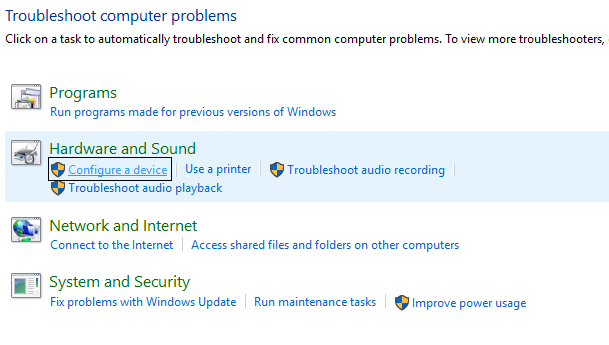
4. Kliknij przycisk Dalej i pozwól, aby narzędzie do rozwiązywania problemów automatycznie naprawiło problem z urządzeniem.(fix the problem with your device.)
5. Uruchom ponownie komputer, aby zapisać zmiany.
Metoda 3: Odinstaluj problematyczny sterownik urządzenia(Device Driver) .
1. Naciśnij klawisz Windows + R, a następnie wpisz „ devmgmt.msc ” i naciśnij Enter, aby otworzyć Menedżera urządzeń.(Device Manager.)

2. Kliknij prawym przyciskiem myszy urządzenie, obok którego znajduje się znak zapytania lub żółty wykrzyknik.
3. Wybierz odinstaluj(uninstall) , a jeśli zapytasz o potwierdzenie, wybierz OK.

4. Powtórz powyższe kroki dla innych urządzeń z wykrzyknikiem lub znakiem zapytania.
5. Następnie w menu Akcja kliknij Skanuj w poszukiwaniu zmian sprzętu.(Scan for hardware changes.)

6. Uruchom ponownie komputer, aby zapisać zmiany i sprawdzić, czy jesteś w stanie naprawić kod błędu sterownika urządzenia 41.(Fix Device Driver Error Code 41.)
Metoda 4: Ręczna aktualizacja problematycznego sterownika(Update Problematic Driver)
Należy pobrać sterownik (ze strony producenta) urządzenia, które wyświetla kod błędu 41.
1. Naciśnij klawisz Windows + R, a następnie wpisz „ devmgmt.msc ” i naciśnij Enter , aby otworzyć Menedżera urządzeń(Device Manager) .

2. Kliknij prawym przyciskiem myszy urządzenie ze znakiem zapytania lub żółtym wykrzyknikiem, a następnie wybierz opcję Aktualizuj oprogramowanie sterownika.(Update Driver Software.)

3. Wybierz Przeglądaj mój komputer w poszukiwaniu oprogramowania sterownika.(Browse my computer for driver software.)

4. Następnie kliknij Pozwól mi wybrać z listy sterowników urządzeń na moim komputerze.(Let me pick from a list of device drivers on my computer.)

5.Na następnym ekranie kliknij opcję Z dysku(Have Disk option) w prawym rogu.

6. Kliknij opcję przeglądarki, a następnie przejdź do lokalizacji, do której pobrałeś sterownik urządzenia.
7. Plik, którego szukasz, powinien być plikiem .inf.
8. Po wybraniu pliku .inf kliknij OK.
9. Jeśli zobaczysz następujący błąd „ System Windows nie może zweryfikować wydawcy tego oprogramowania sterownika(Windows can’t verify the publisher of this driver software) ”, a następnie kliknij Zainstaluj to oprogramowanie sterownika mimo to, aby kontynuować.(Install this driver software anyway to proceed.)
10. Kliknij Dalej, aby zainstalować sterownik i ponownie uruchom komputer, aby zapisać zmiany.
Metoda 5: Napraw(Fix) uszkodzone wpisy rejestru
Uwaga: przed zastosowaniem tej metody upewnij się, że odinstalowałeś wszelkie dodatkowe oprogramowanie CD/DVD , takie jak Daemon Tools itp.
1. Naciśnij klawisz Windows + R, a następnie wpisz „ regedit ” i naciśnij Enter, aby otworzyć Edytor rejestru(Registry Editor) .

2. Przejdź do następującego klucza rejestru:
HKEY_LOCAL_MACHINE/System/CurrentControlSet/Control/Class/{4D36E965-E325-11CE-BFC1-08002BE10318}
3. Znajdź UpperFilters i LowerFilters w prawym okienku, a następnie kliknij je odpowiednio prawym przyciskiem myszy i wybierz Usuń.

4. Gdy zostaniesz poproszony o potwierdzenie, kliknij OK.
5. Zamknij wszystkie otwarte okna, a następnie uruchom ponownie komputer.
Powinno to naprawić kod błędu sterownika urządzenia 41( Fix Device Driver Error Code 41) , ale jeśli nadal napotykasz problem, przejdź do następnej metody.
Metoda 6: Utwórz podklucz rejestru
1. Naciśnij Windows Key + R , a następnie wpisz „regedit” i naciśnij Enter, aby otworzyć Edytor rejestru(Registry Editor) .

2. Teraz przejdź do następującego klucza rejestru:
HKEY_LOCAL_MACHINE\SYSTEM\CurrentControlSet\Services\atapi
3. Kliknij prawym przyciskiem myszy atapi, wskaż kursorem Nowy(New) , a następnie wybierz klawisz.

4. Nazwij nowy klucz jako Controller0 , a następnie naciśnij klawisz Enter.
5. Kliknij prawym przyciskiem myszy Controller0 , ustaw kursor na New , a następnie wybierz wartość DWORD (32-bit).(DWORD (32-bit) value.)

4. Wpisz EnumDevice1( EnumDevice1) , a następnie naciśnij klawisz Enter.
5. Ponownie kliknij prawym przyciskiem myszy EnumDevice1 i wybierz modyfikuj.(modify.)
6. Wpisz 1 w polu danych wartości,(1 in the value data box) a następnie kliknij OK.

7. Zamknij Edytor rejestru(Registry Editor) i uruchom ponownie komputer.
Metoda 7: Przywróć swój komputer
Aby naprawić kod błędu sterownika urządzenia 41(Fix Device Driver Error Code 41) , może być konieczne przywrócenie komputera do wcześniejszego czasu pracy przy użyciu funkcji przywracania systemu.(using System Restore.)
Możesz również zapoznać się z tym przewodnikiem, który mówi, jak naprawić nieznany błąd urządzenia w Menedżerze urządzeń.(fix unknown device error in device Manager.)
To jest to, że udało Ci się naprawić kod błędu sterownika urządzenia 41(Fix device driver error code 41) , ale jeśli nadal masz jakieś pytania dotyczące powyższego postu, możesz je zadać w komentarzach.
Related posts
Napraw kod błędu karty sieciowej 31 w Menedżerze urządzeń
Napraw nierozpoznane urządzenie USB, kod błędu 43
Napraw błąd Nie znaleziono sterownika urządzenia peryferyjnego Bluetooth
Jak naprawić kod błędu Windows Update 80244010?
Napraw kod błędu aktualizacji systemu Windows 0x8007025D-0x2000C
Napraw kod błędu 16: To żądanie zostało zablokowane przez reguły bezpieczeństwa
Napraw kod błędu sklepu Windows 10 0x80072efd
Napraw kod błędu Sklepu Windows 0x803F8001
Napraw instalację sterownika urządzenia USB MTP nie powiodła się
Napraw kod błędu 0xc0000225 w systemie Windows 10
Napraw kod błędu Sklepu Windows 0x80240437
Napraw kod błędu aktywacji systemu Windows 0xC004E028
Napraw kod błędu DVD / CD Rom 19 w systemie Windows 10
Napraw kod błędu Windows Update 8024a112
Napraw Nie można zainstalować kodu błędu karty sieciowej 28
Napraw błąd urządzenia we/wy w systemie Windows 10
Napraw kod błędu MHW 50382-MW1
Napraw kod błędu napędu CD lub DVD 39
Napraw kod błędu usługi aktualizacji systemu Windows Server 0x80072EE6
Napraw kod błędu Windows Update 800F0A13
